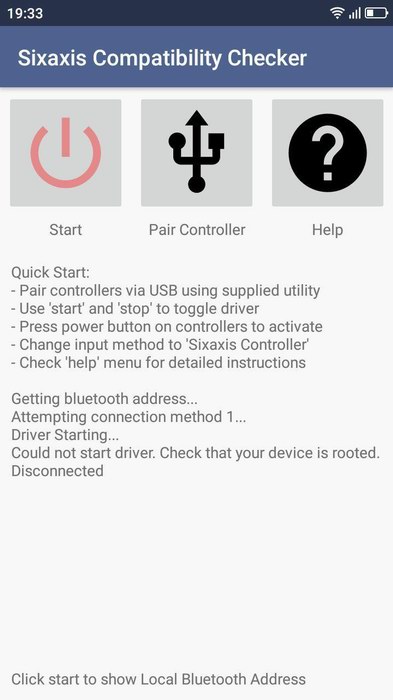Є завзятим геймером, але управління в додатках, призначених для смартфонів, вас не влаштовує? Маєте чудовий ігровий пульт, але не знаєте, як під'єднати джойстик до телефона Андроїд? Тут допоможе наша стаття, завдяки якій ви до максимуму прокачаєте свої навички.
Особливості підключення геймпада до смартфона
На жаль, мінімальна кількість консолей без проблем під'єднується до телефона на операційній системі Android та IOS. Найчастіше пульти орієнтовані або на спеціальну приставку, або на зв'язок з комп'ютером. Останній варіант набагато простіший: потрібно лише скористатися перехідником USB OTG, про який ми розповідали в статті "Як під'єднати USB флешку до Андроїда через OTG".
Синхронізація через Bluetooth - ще один хороший спосіб, що вимагає встановлення на пристрій емулятора. Про цю процедуру читайте нижче. На смартфоні повинні обов'язково бути Root-права!
Як під'єднати джойстик до телефона Андроїд від PS3 і PS4 через Sixaxis Controller

Нам буде потрібно: дві утиліти, USB-кабель і доступ до комп'ютера. Для початку завантажуємо першу програму, а саме SixaxisPairTool з перевіреного джерела. Встановлюємо її стандартним методом на комп'ютер і запускаємо. Підключаємо контролер до ПК.
Посилання на офіційну сторінку програми - http://dancingpixelstudios.com/sixaxis-controller/sixaxispairtool/
Тим часом на телефон або планшет потрібно завантажити додаток Sixaxis Compatibility Checker, що є у вільному доступі в Google Play. Зверніть увагу, що без режиму "Суперкористувача" програма функціонувати не буде!
Якщо додатка немає на Google Play - скачайте його з 4PDA (його вже кілька разів намагалися заблокувати, тож....) - https://4pda.ru/forum/index.php?showtopic=257429
Якщо результат позитивний - можемо приступати до самої процедури. Підключаємо receiver до джойстика по USBі натискаємо на велику центральну кнопку для пошуку Xbox. Тим часом активуємо режим сполучення на приставці (кнопка розташована на торці). Апарати повинні без проблем зв'язатися, після чого контролер стає доступний для взаємодії в іграх на Андроїд-пристроях.
Не всі смартфони розпізнають геймпад Xbox 360, і управління може не спрацьовувати в специфічних іграх, завантажених зі сторонніх джерел. Зазвичай працездатність гарантується тільки в додатках з Google Play.
Підключення бездротового джойстика Xbox One через BlueTooth
З пристроєм Xbox One справи йдуть набагато краще. Річ у тім, що ця приставка має вбудований Bluetooth-модульзавдяки якому доступне більш-менш просте під'єднання джойстика до телефона або планшета.
Ось тільки орієнтоване таке сполучення на телефони Samsung з операційною системою Андроїд не вище 6.0, що вже неактуально для багатьох користувачів. Але спробувати все ж варто, навіть якщо ви оновилися до вісімки.
Підключаємо джойстик від iPega

Тут проблем у користувача виникне значно менше. Річ у тім, що джойстики iPega мають безліч розширених режимів, і ви точно знайдете найбільш підходящий для себе. А саме:
- Режим GamePad - розроблений для ігор, які з легкістю підтримують зовнішнє управління. Підходить і для Windows, і, звичайно ж, для
- Режим SPP - створений для додатків, у яких вищенаведена функція відсутня. У такому разі, для злагодженої взаємодії консолі зі смартфоном необхідні ROOT-права.
- Клавіатура - для ігор, де необхідна клавіатура.
- Миша - режим, що створює емулятор мишки.
Спосіб 1
Ось ми й перерахували найважливіші та найдієвіші режими. Але як же все-таки підключити ігровий пульт? Для цього існує два методи: спрощений і стандартний. У спрощеному методі всього дві дії: активуємо Bluetooth на контролері за допомогою клавіш X+HOME, також вмикаємо його на телефоні і в списку доступних для сполучення апаратів вибираємо наш геймпад. Готово.
Спосіб 2
Другий спосіб трохи складніший, але дає змогу відразу налаштувати все необхідне для комфортної гри. Завантажуємо спеціальну програму Bit Games Center, переходимо в пункт "Налаштування", де клікаємо на ярлик під назвою "Search Handle".
Тепер на геймпаді знову натискаємо вищевказане поєднання клавіш, і утиліта визначає пристрій. Клікаємо "Підключитися". Переходимо в "Налаштування" - "Мова і введення" - "Способи введення" і вказуємо контролер iPega. Зроблено.
Як синхронізувати джойстик від VR шолома з Андроїдом
Занурення у віртуальну реальність дає змогу більш тонко відчути гру, і для цього створено спеціальні VR-шоломи, які являють собою своєрідні окуляри. Більшість цих девайсів орієнтовані, звісно, на окремі приставки і ПК, але існують апарати і для Андроїд-пристроїв.
Уперше такі шоломи були розроблені Google Cardboard. Вони являють собою лінзи, поміщені в так звану коробку, куди вставляється і телефон. Особливих налаштувань не вимагають, але іноді для таких VR-окулярів потрібен джойстик. Купувати його слід конкретно для певної моделі.
Ігровий джойстик для приставки Android TV
Багато користувачів підключають до Smart TV клавіатури, миші, геймпади, і, зрозуміло, периферія доступна і для Андроїд ТВ. Якщо ви вирішили проводити досить багато часу за приставкою, подбайте про придбання якісного ігрового контролера, який від початку буде підходити для TV.
Доступно кілька варіантів підключення: через Bluetooth, через радіосигнал і через одну мережу Wi-Fi. Останній варіант найоптимальніший, найлегший і найдоступніший.
Відео-інструкція
Відповіді на популярні запитання
Запитання: Як під'єднати джойстик від Wii?
Для цього встановіть утиліту Контролер Wiimote, активуйте сполучення по Bluetooth. Далі натискаємо в програмі Пошук і підключення, а на контролері тримаємо кнопки 1 і 2. Додаток знаходить джойстик. Клікаємо на цю модель у списку, що з'явився. Готово.
Запитання: Як під'єднати бездротовий джойстик до телефона Андроїд через Bluetooth?
Зверніть увагу, що для такого підключення джойстик повинен мати вбудований блютуз-модуль, а не функціонувати за радіосигналом. Якщо з цим ніяких проблем немає, то потрібно завантажити спеціальну програму, завдяки якій між пристроями відбудеться сполучення. Стандартної активації Bluetooth у шторці повідомлень буде замало.
Питання: Мій геймпад має стандартний роз'єм USB, але смартфон не розпізнає контролер. Що робити?
Тут знадобляться додатки, розроблені для конкретної моделі геймпада. Встановивши такий індивідуальний інструмент для джойстика, можете підключати USB.
Як бачимо, під'єднати джойстик до телефона Андроїд досить нескладно, є величезна кількість різноманітних методів для кожного геймпада. Шукайте свій контролер у нашій статті та з легкістю підключайте! А якщо хочете створити власну гру - читайте нашу інструкцію. Удачі!